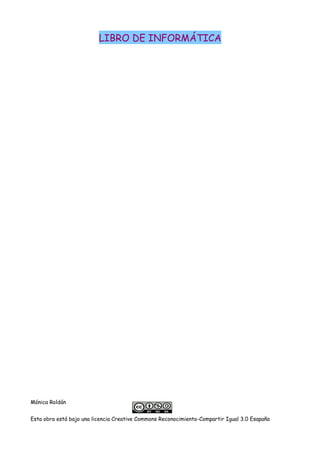
Libro de Informática: Edición de imágenes, texto y publicación en la web
- 1. LIBRO DE INFORMÁTICA Mónica Roldán Esta obra está bajo una licencia Creative Commons Reconocimiento-Compartir Igual 3.0 Esapaña
- 2. LIBRO DE INFORMÁTICA Mónica Roldán Esta obra está bajo una licencia Creative Commons Reconocimiento-Compartir Igual 3.0 Esapaña
- 3. LIBRO DE INFORMÁTICA Índice de contenido ¿QUÉ ES SERIF? ................................................................................................................................4 CAPÍTULO1: EDICIÓN DE IMÁGENES..........................................................................................5 CAPÍTULO 2: EDICIÓN DE TEXTO-LOS ESTILOS.......................................................................7 CAPÍTULO 3: GRÁFICOS DE BITMAP Y GRÁFICOS VECTORIALES.......................................8 CAPÍTULO 4: DERECHO DE AUTOR: CREATIVE COMMONS, COPYLEFT Y COPYRIGHT. ............................................................................................................................................................10 CAPÍTULO 5: EDICIÓN DE TEXTOS2. INDICE, CEBACERA Y PIE DE PÁGINA...................12 CAPÍTULO 6: PUBLICACIÓN DE UN DOCUMENTO EN INTERNET......................................14 Mónica Roldán Esta obra está bajo una licencia Creative Commons Reconocimiento-Compartir Igual 3.0 Esapaña
- 4. LIBRO DE INFORMÁTICA DECISIONES DE ESTILO: Tipo de letra : Comic Sans MS Tamaño: 12 Color: Azul oscuro Justificación: cursiva- justificada- centrado. TÍTULOS: Tipo de letra:Comic Sans MS Tamaño:18 Color: Azul claro Justificación: justificado ¿QUÉ ES SERIF?¿QUÉ ES SERIF? Son unos pequeños detalles que se agregan a las letras, tal y como os muestro en la imagen de abajo. El sans simplemente significa sin en francés, por lo que podemos tener tipografías con o sin serif. Mónica Roldán Esta obra está bajo una licencia Creative Commons Reconocimiento-Compartir Igual 3.0 Esapaña
- 5. LIBRO DE INFORMÁTICA CAPÍTULO1: EDICIÓN DE IMÁGENESCAPÍTULO1: EDICIÓN DE IMÁGENES 1. En primer lugar hemos aprendido a capturar la pantalla mejor dicho pantallazo pulsando …. 2. También hemos aprendido a recortar imágenes que nos aparece con el dibujo de un cuter. Al meterte en el programa GIMP, pulsas el botón derecho y le das a imagen, a continuación, pulsas a escalar imagen y sale para cambiar los píxeles, entre medio de los dos huecos para poner los números hay una cadena y hay que pincharla para poder ponerlo del tamaño que quieras. 3. Y por último aprendimos a capturar solo una parte de la imagen. Botón que presionas para capturar la pantalla Mónica Roldán Esta obra está bajo una licencia Creative Commons Reconocimiento-Compartir Igual 3.0 Esapaña
- 6. LIBRO DE INFORMÁTICA Mónica Roldán Esta obra está bajo una licencia Creative Commons Reconocimiento-Compartir Igual 3.0 Esapaña
- 7. LIBRO DE INFORMÁTICA CAPÍTULO 2: EDICIÓN DE TEXTO-LOS ESTILOSCAPÍTULO 2: EDICIÓN DE TEXTO-LOS ESTILOS Para no tener que estar cambiando el color y estilo de la letra hay una forma mucho mas sencilla: 1. Le damos a el cuadrado que os mostramos ahora y a mas … una vez ahí tienes que darle a lo que vallas a utilizar y modificarlo. 2. Después seleccionamos lo que queremos que seamos así y automáticamente nos aparecerá automáticamente en todos con simplemente darle a la selección. Mónica Roldán Esta obra está bajo una licencia Creative Commons Reconocimiento-Compartir Igual 3.0 Esapaña
- 8. LIBRO DE INFORMÁTICA CAPÍTULO 3: GRÁFICOS DE BITMAP Y GRÁFICOSCAPÍTULO 3: GRÁFICOS DE BITMAP Y GRÁFICOS VECTORIALESVECTORIALES 1. Nos metimos en el programa de “editor de gráfico vectoriales inskape” 2. Estuvimos investigando primero las aplicaciones que trae el programa y ya una vez aprendido empezamos a hacer nuestra portada. 3. Para hacer una trayectoria primero dibujamos una linea, señalar las dos cosas y darle a “texto” y pulsar en trayectoria. 4. Para que la imagen que tu quieres poner se pueda ver y no ponga error hay que pulsar en “archivo” que está en la barra de herramientas de arriba y en una de las opciones pone “importar”. Cuando le des aparecerá una ventanilla donde aparecerán todos los archivos y de ahí escoges la foto que quieras mostrar. Mónica Roldán Esta obra está bajo una licencia Creative Commons Reconocimiento-Compartir Igual 3.0 Esapaña
- 9. LIBRO DE INFORMÁTICA Aquí os muestro las barras de herramientas que tiene el programa para que sepas como son. Mónica Roldán Esta obra está bajo una licencia Creative Commons Reconocimiento-Compartir Igual 3.0 Esapaña
- 10. LIBRO DE INFORMÁTICA CAPÍTULO 4: DERECHO DE AUTOR: CREATIVECAPÍTULO 4: DERECHO DE AUTOR: CREATIVE COMMONS, COPYLEFT Y COPYRIGHT.COMMONS, COPYLEFT Y COPYRIGHT. Creative Commons (CC): Es una organización no gubernamental al sin ánimo de lucro que desarrolla planes para ayudar a reducir las barreras legales de la creatividad, por medio de nueva legislación y nuevas tecnologías. Fue fundada por Lawrence lassig, profesor de derecho en la Universidad de Stanford y especialestas en ciberderecho, que la presidió hasta marzo de 2008. Copyleft: Se practica al ejercer el derecho de autor, que consiste en permitir la libre distribución de copias y versiones modificadas de una obra obra trabajo, exigiendo que los mismos derechos sean preservados en las versiones modificadas. La efectividad de ejercerlo puede depender de la legislación particular de cada país, pero en principio se puede utilizar para programas informáticos, obras de arte, cultura, ciencia o autor. <-------- Es una C invertida, símbolo sin reconocimiento legal, es el más común como contrapartida del símbolo copuright. http://es.wikipedia.org/wiki/Copyleft Mónica Roldán Esta obra está bajo una licencia Creative Commons Reconocimiento-Compartir Igual 3.0 Esapaña
- 11. LIBRO DE INFORMÁTICA Cpyright: El derecho de auto es un conjunto de normas jurídicas y principios que regulan los derechos morales y patrimoniales que la ley concede a los autores (los derechos de autor), por el solo hecho de la creación de una obra, literaria musical, artística, científica o didáctica, esté publicada o inédita. Está reconocido como humanos. http://es.wikipedia.org/wiki/Copyright <----- Símbolo de Copyright se usa para identificar que una obra está sujeta al derecho de autor. Mónica Roldán Esta obra está bajo una licencia Creative Commons Reconocimiento-Compartir Igual 3.0 Esapaña
- 12. LIBRO DE INFORMÁTICA CAPÍTULO 5: EDICIÓN DE TEXTOS2. INDICE, CEBACERACAPÍTULO 5: EDICIÓN DE TEXTOS2. INDICE, CEBACERA Y PIE DE PÁGINAY PIE DE PÁGINA 1. Vamos a añadirle a nuestro libro un índice que nos sirve de guía en el libro para que sepas los capítulos que tiene. Para poder poner un índice le das a insertar e índice y te aparece. Mónica Roldán Esta obra está bajo una licencia Creative Commons Reconocimiento-Compartir Igual 3.0 Esapaña
- 13. LIBRO DE INFORMÁTICA Cabecera: Sirve para poner el título de tu libro. La cabecera se pone igual que el índice le damos a insertar y a encabezado cuando le das te salen las opciones que tu decides cual poner. Pie de página: Sirve para indicar el número de página y el nombre del autor. Es igual que añadir encabezado o índice le damos a insertar y te salen las opciones y además se encuentra en las opciones debajo del encabezamiento. Mónica Roldán Esta obra está bajo una licencia Creative Commons Reconocimiento-Compartir Igual 3.0 Esapaña
- 14. LIBRO DE INFORMÁTICA CAPÍTULO 6: PUBLICACIÓN DE UN DOCUMENTO ENCAPÍTULO 6: PUBLICACIÓN DE UN DOCUMENTO EN INTERNET.INTERNET. 1. Tenemos dos opciones para alojar el fichero en un sitio de internet: dropbox o drive. Nosotros utilizaremos drive que nos aparece en la barra de herramientas de google. Una vez metidos en nuestra cuenta de google por ejemplo gmail: nos sale a la izquierda arriba dos opciones subir o crear, nosotros le damos a subir. Mónica Roldán Esta obra está bajo una licencia Creative Commons Reconocimiento-Compartir Igual 3.0 Esapaña
- 15. LIBRO DE INFORMÁTICA Aquí tenemos todas las opciones tu le puedes dar a la que más te guste, teniendo en cuenta que si le das a publicar en la red la gente puede comentar y todo. Mónica Roldán Esta obra está bajo una licencia Creative Commons Reconocimiento-Compartir Igual 3.0 Esapaña
- 16. LIBRO DE INFORMÁTICA Primero entramos en nuestro blog que tenemos ya creado y pulsamos a crear una página, para eso tenemos el símbolo del lápiz. Cuando le damos a nueva entrada debemos poner un título y todo lo que nos pida. Una vez puesto todo hay que señalar “el libro” y darle a enlace. Cuando le damos y nos saldrá una ventanilla como esta. Y el último paso es poner la dirección web donde nos indica para cuando pinchemos en “el libro” nos salga el documento que queremos ver en este caso nuestro libro del primer trimestre y un dato importante que el documento que subamos debe quedar en .pdf. Mónica Roldán Esta obra está bajo una licencia Creative Commons Reconocimiento-Compartir Igual 3.0 Esapaña
- 17. LIBRO DE INFORMÁTICA Mónica Roldán Esta obra está bajo una licencia Creative Commons Reconocimiento-Compartir Igual 3.0 Esapaña
